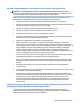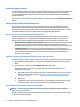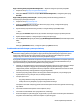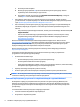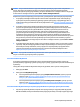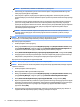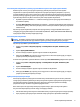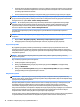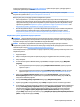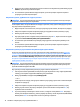Getting started
UWAGA: W tym rozdziale omówiono opcje tworzenia kopii zapasowych, przywracania i odzyskiwania
danych. Aby uzyskać szczegółowe informacje na temat narzędzi do wykonywania kopii zapasowej i
przywracania systemu operacyjnego Windows, przejdź do rozdziału Pomoc i obsługa techniczna. Aby przejść
do menu Pomoc i obsługa techniczna, wybierz Start > Pomoc i obsługa techniczna.
Kompletność systemu odzyskanego po awarii jest taka, jak kompletność najaktualniejszej kopii zapasowej.
1. Po pomyślnym skongurowaniu komputera utwórz nośnik odzyskiwania danych. Można będzie go
wykorzystać do ponownej instalacji oryginalnego systemu operacyjnego, w przypadku gdy dane na
dysku twardym ulegną uszkodzeniu lub zostaną wykasowane. Patrz Tworzenie nośników odzyskiwania
na stronie 7.
2. Po dodaniu nowego sprzętu lub oprogramowania utwórz punkty przywracania systemu. Punkt
przywracania systemu jest jak fotograa zawartości dysku twardego zapisana w określonym czasie
przez narzędzie Przywracanie systemu Windows. W punkcie przywracania systemu zawarte są
informacje używane przez system Windows, takie jak na przykład ustawienia rejestrów. Punkt
przywracania systemu tworzony jest automatycznie w czasie aktualizacji systemu Windows oraz
pozostałych operacji związanych z konserwacją systemu (takich jak aktualizacja oprogramowania,
skanowanie czy diagnostyka systemu). W każdej chwili punkt przywracania można też utworzyć ręcznie.
Więcej informacji na temat tworzenia punktów przywracania systemu można znaleźć w programie
Pomoc i obsługa techniczna. Aby przejść do menu Pomoc i obsługa techniczna, wybierz Start > Pomoc i
obsługa techniczna.
3. Po dodaniu plików zdjęć, lmów, muzyki oraz innych plików osobistych, zaleca się utworzenie ich kopii
zapasowej. Jeśli pliki zostały przypadkowo usunięte z dysku twardego i nie można już ich przywrócić z
Kosza albo jeśli zostały uszkodzone, można je przywrócić z kopii zapasowej. W przypadku awarii
systemu można będzie użyć kopii zapasowych do przywrócenia zawartości komputera. Patrz
Wykonywanie kopii zapasowych danych na stronie 9.
UWAGA: W przypadku niestabilności systemu rma HP zaleca wydrukowanie procedury odzyskiwania
danych i zachowanie jej do wykorzystania w przyszłości.
Tworzenie nośników odzyskiwania
Po pomyślnym skongurowaniu komputera utwórz nośnik odzyskiwania danych. Może on służyć do
ponownej instalacji oryginalnego systemu operacyjnego w sytuacji, gdy dysk twardy zostanie uszkodzony lub
wymieniony.
Istnieją dwa rodzaje nośników odzyskiwania danych. Aby sprawdzić, które czynności należy wykonać:
1. Kliknij przycisk Start.
2. Kliknij polecenie Wszystkie programy.
●
Jeśli na wyświetlonej liście znajduje się pozycja Bezpieczeństwo i ochrona, wykonaj czynności
opisane w części Tworzenie nośnika odzyskiwania danych za pomocą programu HP Recovery
Manager (tylko wybrane modele) na stronie 7.
●
Jeśli na wyświetlonej liście znajduje się pozycja Produktywność i narzędzia, wykonaj czynności
opisane w części Tworzenie dysków odzyskiwania za pomocą programu HP Recovery Disc Creator
(tylko wybrane modele) na stronie 9.
Tworzenie nośnika odzyskiwania danych za pomocą programu HP Recovery Manager (tylko wybrane modele)
●
Aby utworzyć dyski odzyskiwania, komputer musi być wyposażony w nagrywarkę DVD. Użyj dysków
DVD+R lub DVD-R (do nabycia oddzielnie). Rodzaj użytego dysku zależy od rodzaju napędu optycznego.
W razie napotkania problemów 7